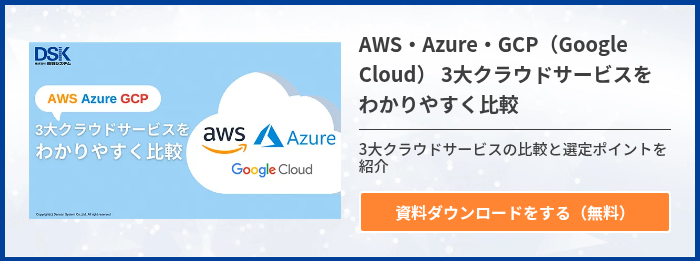本記事では「おすすめのクラウドサービス」を9つ厳選し、一覧にして解説しています。法人向け、個人向けそれぞれに適したツールと3つの選ぶときの基準も紹介しています。クラウドサービスの導入を検討しているが、適切なサービスの選び方がわからない方はぜひ参考にしてみてください。
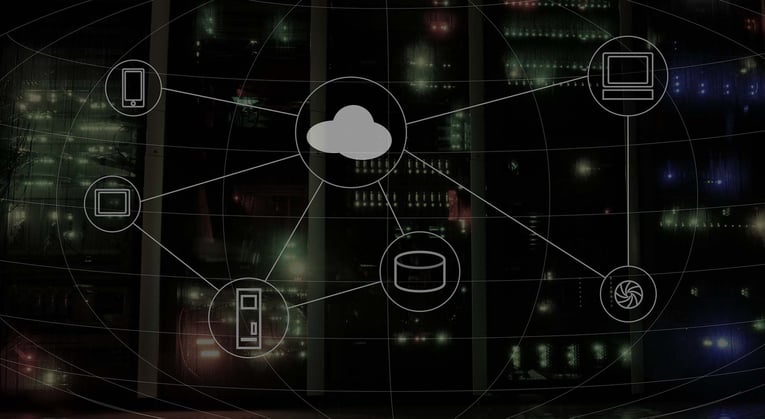
クラウドサービスとはネット上のサービス
クラウドサービスとは、インターネットなどのネットワークを経由してサービスを利用する形態です。従来はパソコンにソフトウェアをインストールするか、自社でソフトウェアを開発して使用しなければなりませんでした。しかし、クラウドサービスならばソフトウェアを用意することなく、サービスを利用できます。ネットワークさえあれば、どのような場所からでも、さまざまなデバイスからでも同じサービスを利用できます。
なお、クラウドとは、雲という意味です。クラウドはデータを保存している場所が見えないため、物理的な場所を意識することなく利用できます。雲によって見えない場所からサービスが提供されているというイメージから、この名前で呼ばれるようになりました。クラウドの対義語は、オンプレミスです。オンプレミスは施設内にサーバーやネットワーク機器、ソフトウェアなどを設置して、自ら保有・運用することを指します。
【法人向け】おすすめクラウドサービス5選
クラウドサービスはさまざまな会社が提供しています。この項では、法人に適したおすすめのクラウドサービスを5つ解説します。
OneDrive for Business
Microsoft社が運営する、企業向けに作成された、オンライン上のストレージサービスです。提供する操作画面がシンプルで、マイクロソフトのさまざまなアプリケーションと相性がよいことが特徴です。2つのプランが用意されており、「Plan1」は1ユーザー月額540円、「Plan2」は1ユーザー月額1,090円です。セキュリティ面などに差はありますが、どちらも1TBまで使用できます。ただし、Macを使用して圧縮したzipファイルをWindowsで開こうとすると、文字化けするケースが見られます。
Dropbox Business
Dropbox社が運営し、世界中に5億人ものユーザーを有しています。共有フォルダにファイルを入れるだけで自動的に保存や同期され、登録したすべてのデバイスでファイルを同期可能です。企業向けプランは2つあり、「Standard」は1ユーザー月額1,500円で5TBまで、「Advanced」は1ユーザー月額2,400円で、必要に応じて容量を追加できます。
Box
Boxが運営する、企業向けクラウドサービスです。容量が無制限であることが大きな特徴です。クラウド上のファイルを自動的に保存してくれるBox Drive機能、タスク・進捗の管理を行うBox Relay機能などを備えています。Businessプランは、1ユーザー月額1,980円で容量無制限で、最少人数は3名です。Business Plusは高度な検索フィルターなどが付いて、月額3,300円で容量無制限で、こちらも、最少人数は3名です。
Bizストレージ ファイルシェア
NTTコミュニケーションズが運営する、企業向けのファイル転送サービスです。セキュリティ対策の強固さが特徴です。5つのプランがあり、月額16,500円で1GB、1,000人まで利用可能のものから、月額220,000円で1TB、10,000人まで利用可能のものまであります。
Google Workspace
Google社が提供する、クラウドサービスです。GoogleドキュメントやGoogleスプレッドシートなど、Googleのソフトウェアと連携できます。個人向けもあるが、法人はセキュリティ対策を考慮してBusiness Standardのプランから選ぶとよいでしょう。Google公式価格月額1,360円で、1ユーザーあたり2TBまで利用できます。
【個人向け】おすすめクラウドサービス4選
続いては個人向けの、おすすめのクラウドサービスを4つ解説します。
One Drive
Microsoft社が提供している、クラウドサービスです。Microsoft社のOfficeアカウントへと紐づけられ、ファイルをさまざまなデバイスを通して保存・共有可能です。また、Officeアプリで作成した文書であれば、直接保存できます。無料で5GBまで利用でき、有料版は年額2,244円で100GB、年額12,984円で1TBです。
iCloud Drive
Apple社が提供する、クラウドサービスです。Apple IDで紐づけて、Apple製のデバイス・ソフトのデータを管理しています。無料で5GBまで利用でき、有料版は月額130円で50GB、月額1,300円の最大のプランで2TBです。ただし、Apple IDがないと利用できません。
Google Drive
Google社が提供する、クラウドサービスです。Googleアカウントを保有していればすぐに利用でき、GoogleドキュメントやGoogleスプレッドシートなど、Googleのソフトウェアと連携できます。無料で15GBまで利用できます。有料版は「ベーシック」が月額250円で100GB、「スタンダード」が月額380円で200GB、「プレミアム」が月額1,300円で2TBです。
Dropbox
Dropbox社が提供する、クラウドサービスです。複数のユーザーで共有フォルダを作成できることが特徴です。無料で2GBまで利用でき、有料版は「Plus」が月額1,200円で2TB、「Professional + eSign」が月額2,900円で高度な機能が付き3TB、家族向けの「Family」は月額2,000円で最大6人まで利用できます。
クラウドサービスを選ぶときの3つの基準
どのように、クラウドサービスを選ぶとよいのでしょうか。3つの基準を解説します。
データ容量と料金のバランスから選ぶ
基本的に、データの容量と料金は比例します。文字データであれば容量は小さいものの、動画など大容量のファイルを多数保存するのであれば、大容量が必要です。どのようなファイルを保存するのか、予算はいくらなのか、ということを考えてサービスを選びましょう。
使用頻度の高いサービスから選ぶ
OneDriveであればOffice365など、GoogleDriveであればGoogleドキュメントやGoogleスプレッドシートなどと、相性よく作られています。そのため、使用頻度の高いサービスと連携がしやすいサービスを選ぶと、作業効率を向上させられるでしょう。
利用可能人数から選ぶ
企業で導入する場合、大人数で利用することが想定されます。しかし安いプランのクラウドサービスの場合、利用できる人数が少数となっていることがあります。事前に利用する予定の人数を確認し、プランの内容と照らし合わせて選びましょう。
クラウドサービスを導入する5つのメリット
従来のオンプレミスではなく、クラウドサービスを導入することでどのようなメリットがあるのでしょうか。おもなメリットを、5つ解説します。
初期費用やランニングコストを抑えられる
クラウドサービスはネットワーク環境さえあれば利用でき、サーバーやソフトウェアなどを自ら用意する必要がないため、初期費用を抑えられます。またサーバーなどの運用に必要な人件費、運用の電気代なども不要なため、ランニングコストも軽減できます。
システム構築の時間を大幅に短縮できる
オンプレミスであれば自らシステムを構築しなければならず、運用を始めるまでには大幅な時間と手間が必要です。その間の、人件費なども必要となります。クラウドサービスであれば、速やかに運用を開始できます。
メンテナンスや更新の作業が不要
オンプレミスは定期的に、メンテナンスや最新のバージョンへのアップデートが必要です。しかし、クラウドサービスであれば価格が変わらない限り、追加の料金をかけずに最新のバージョンにアップデートできます。自動的に、最新のバージョンへとアップデートされるサービスもあります。
場所を問わないため、テレワークに活用できる
クラウドサービスは、ネットワーク環境さえあればどこからでも情報にアクセスできます。会社や出先、自宅からも同じようにサービスを利用できるため、働き方や社会情勢に合わせてテレワークや在宅勤務へと手軽に移行できるでしょう。
災害時にも早期に復旧できる
万が一災害に見舞われた場合、オンプレミスはサーバーなどが被害を受けると利用できず、復旧まで時間がかかります。クラウドサービスならば、ネットワーク環境さえ復旧すれば早急に再開できます。そのため、損失を抑えられるでしょう。
クラウドサービスの5つのデメリット
多くのメリットがあるクラウドサービスですが、デメリットも存在します。クラウドサービスの、おもなデメリットを5つ解説します。
カスタマイズの自由度が低い
クラウドサービスのカスタマイズには制限が設定されていることが多く、オンプレミスと比べカスタマイズの自由度が低くなっています。従来のオンプレミスであれば、自社で管理しているため、自由にカスタマイズできます。ただし、カスタマイズには専門知識が必要です。知識を有する社員が欠かせず、相応の時間もかかるでしょう。
ネットワーク環境が必須
クラウドサービスは、ネットワーク環境がないと利用できません。たとえば地下鉄や山間部など、ネットワーク環境が整備されていない場所では、活動が制限されます。場所によっては業務を進められなくなるため、注意が必要です。
サービス停止のリスクがある
クラウドサービスを運営している企業に不都合があった場合、サービスが縮小されたり停止されたりするリスクがあります。自社でクラウドサービスの利用を決定した際には、前もって代替サービスを調べておきましょう。また、サーバーの障害やメンテナンスなどによって一時的にサービスが停止となった場合、その作業が終わるまでの間は、クラウドサービスが関わる業務を進められません。前もって対応策を考えておくとよいでしょう。
他サービスとの連携が必要になることも
利用しているクラウドサービスに求めるサービスがない場合、他のサービスと連携するか、運用フローをサービスの範囲内に変更する必要があります。どのようなサービスが含まれるか調べたうえで、他のサービスとの連携が容易なクラウドサービスを選ぶと、運用のストレスが軽減されるでしょう。
セキュリティ対策は事業者次第
クラウドサービスは手動でのアップデートやメンテナンスが不要であるものの、セキュリティが万全だとは限りません。実際に、サイバー攻撃を理由にサービス停止となった例もあります。万全を期すには他社のクラウドサービスを併用して、マルチクラウド化するといった対策を検討しましょう。
クラウドサービス一覧から最適なものを選ぼう
クラウドサービスとは、ネットワークを経由して利用するサービスです。法人向けと個人向けのものがあり、それぞれ容量や料金が異なります。普段利用しているサービスとの相性など、自身に適したものを選ぶことが大切です。
Googleのプレミアムパートナーを務める株式会社電算システムでは、GoogleのBigQueryを使い、データドリブン経営と呼ばれるデータに基づいて意思決定を行ううえでの壁を突破する方法をお伝えしています。フォームに記入のうえ、資料を確認してみてはいかがでしょうか。
- カテゴリ:
- Google Workspace
- キーワード:
- ネットワーク